在现代社会,无线网络已经成为人们生活中必不可少的一部分。连接笔记本电脑到无线网络可以为我们提供更多的便利和灵活性。然而,对于一些没有经验或者刚开始使用笔记本电脑的人来说,这可能是一个有些棘手的任务。本文将以教你连接笔记本电脑无线网络为主题,详细介绍连接无线网络的步骤和注意事项。
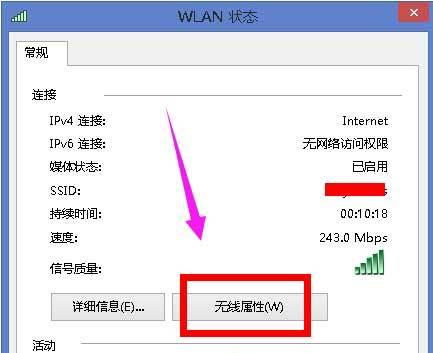
一、检查无线网络适配器是否开启
在连接笔记本电脑到无线网络之前,首先要确保你的笔记本电脑上的无线网络适配器已经开启。在大多数笔记本电脑上,无线网络适配器的开关通常位于键盘上方或者侧面,通过按下开关即可开启或关闭。
二、打开网络和共享中心
接下来,在笔记本电脑的任务栏上右键单击网络图标,选择“打开网络和共享中心”。这个中心将为你提供连接和管理网络的选项。
三、点击“设置新连接或网络”
在“网络和共享中心”窗口中,点击左侧的“设置新连接或网络”链接,这将打开一个新的窗口,提供多种连接方式。
四、选择“连接到互联网”
在新打开的窗口中,选择“连接到互联网”选项,然后点击下一步。
五、选择“无线”
在连接到互联网的选项中,选择“无线”选项,然后点击下一步。这将启动无线网络连接向导。
六、搜索可用的无线网络
在无线网络连接向导中,系统会自动搜索可用的无线网络。稍等片刻,系统将列出所有附近的无线网络。
七、选择你要连接的无线网络
从列表中选择你要连接的无线网络。注意,在选择之前,确认该无线网络是你被允许访问的网络。
八、输入无线网络密码
如果你要连接的无线网络有密码保护,你需要输入正确的密码才能连接。输入密码后,点击下一步。
九、等待连接成功
系统将尝试连接你选择的无线网络。稍等片刻,如果一切顺利,系统将成功连接到无线网络。
十、检查网络连接
连接成功后,打开一个网页或者应用程序,检查网络连接是否正常。如果能够正常访问网页或者使用应用程序,说明你已成功连接到无线网络。
十一、保存网络配置
如果你经常使用同一个无线网络,你可以选择保存网络配置,以便下次连接时更加方便。
十二、注意保护无线网络安全
连接到无线网络后,务必注意保护你的无线网络安全。设置一个强密码,并定期更改密码以及更新网络安全设置。
十三、解决连接问题
如果你在连接过程中遇到问题,可以尝试重新启动电脑、检查密码是否正确、移动到更近的无线网络接收器范围内等方式来解决连接问题。
十四、寻求专业帮助
如果你尝试了上述方法仍然无法连接到无线网络,你可以寻求专业帮助。联系网络服务提供商或者笔记本电脑制造商,寻求他们的技术支持。
十五、
通过本文的步骤和注意事项,相信大家已经掌握了如何连接笔记本电脑到无线网络的方法。连接无线网络可以为我们提供更多便利和灵活性,但同时也需要我们注意网络安全和解决连接问题。祝大家能够顺利连接到无线网络,并享受便捷的网络体验。
轻松连接笔记本电脑无线网络
在现代社会中,无线网络已经成为了我们生活中不可或缺的一部分。然而,对于一些刚刚接触笔记本电脑的人来说,如何连接到无线网络可能仍然是一个难题。本文将详细介绍如何轻松连接笔记本电脑的无线网络,帮助大家解决这个问题。
一、了解无线网络的基本原理
无线网络是通过无线信号传输数据的一种网络连接方式,它可以让我们在不用通过有线连接的情况下,轻松地与外界互联。要想连接到无线网络,我们首先需要了解一些基本的原理和概念。
二、检查电脑的无线功能是否开启
在连接无线网络之前,我们需要先确保电脑的无线功能已经开启。有些笔记本电脑会有一个物理开关或者快捷键来控制无线功能的开启和关闭。打开电脑的设置界面,查找无线网络选项,并确保已经选择了开启无线功能。
三、寻找可用的无线网络
在电脑的无线设置界面中,我们可以看到附近可用的无线网络列表。点击刷新按钮,让电脑重新搜索一遍附近的网络。在列表中,会显示每个网络的名称(也称为SSID)和信号强度。选择一个信号强度较好且你拥有访问权限的网络。
四、输入无线网络密码
如果你选择的无线网络是加密的,那么你需要输入正确的密码才能连接上。点击连接按钮后,会弹出一个密码输入框,输入正确的密码后点击确认即可连接。如果你不知道密码,可以向网络管理员或者其他已连接到该网络的人员询问。
五、设置自动连接
如果你经常使用某个特定的无线网络,可以将它设置为自动连接。在无线设置界面中,找到已连接过的网络,点击右键,选择自动连接。这样,下次你打开电脑时就会自动连接到这个网络,无需再次输入密码。
六、优化无线网络连接质量
有时候,即使我们成功连接到了无线网络,但是信号质量可能并不理想,导致上网速度变慢或者断网。我们可以采取一些措施来优化无线网络连接质量。调整电脑和路由器之间的距离,避免遮挡物干扰信号等。
七、遇到问题时的解决方法
在连接无线网络的过程中,我们可能会遇到一些问题,例如连接失败、密码错误等。在这种情况下,我们可以尝试重新启动电脑和路由器,或者检查网络设置是否正确。如果问题依然存在,可以向专业人士寻求帮助。
八、注意网络安全问题
在连接无线网络时,我们需要时刻注意网络安全问题,以免个人信息被窃取或者遭受网络攻击。可以设置强密码、定期更改密码,同时使用防火墙和安全软件等方式来保护我们的网络安全。
九、使用VPN保护隐私
如果你需要在公共网络中上网,为了保护个人隐私,建议使用VPN(虚拟私人网络)。VPN可以加密你的网络流量,防止黑客窃取个人信息。选择一个可靠的VPN提供商,安装并配置VPN后即可上网。
十、利用其他设备分享无线网络
如果你想要在多台设备上同时使用无线网络,可以使用笔记本电脑作为一个移动热点来分享无线网络。在无线设置界面中,找到“移动热点”选项,并按照提示设置。其他设备可以搜索并连接到你创建的移动热点,即可共享网络。
十一、频繁切换无线网络的注意事项
在一些情况下,我们可能需要频繁切换不同的无线网络,例如在旅行或者工作的时候。但是频繁切换无线网络可能会导致连接不稳定或者出现其他问题。建议在切换网络之前,先断开当前的连接,然后再连接新的网络。
十二、无线网络连接故障排除
如果你在连接无线网络时遇到了故障,可以尝试一些排除故障的方法。检查电脑的网卡驱动程序是否有更新版本,或者尝试重置网络设置。如果问题依然存在,可以联系网络服务提供商或者专业技术支持人员。
十三、享受便捷的无线网络
通过上述步骤,相信你已经成功连接到了笔记本电脑的无线网络。现在,你可以尽情享受便捷的无线上网体验了!无论是工作还是娱乐,无线网络将为你带来更多便利和乐趣。
十四、随时更新无线网络设置
在使用无线网络的过程中,我们可能会遇到各种新的问题或者需要调整设置。记得随时关注无线网络设置的更新,并根据需要进行相应的调整。这样,你就能保持一个良好的无线网络连接状态。
十五、
通过本文的介绍,我们学习了如何轻松连接笔记本电脑的无线网络。从了解无线网络的基本原理,到寻找可用的无线网络,再到解决问题和优化连接质量,我们提供了一系列详细的步骤和建议。希望这些内容对你有所帮助,让你的上网变得更加便捷和舒适。
标签: #笔记本电脑









